【摘要】:分隔符包括分页符、分节符、换行符和分栏符,下面将具体介绍各种分隔符的使用方法。方法2将光标置于要插入分行符的位置。单击菜单→命令,打开对话框。如果要删除分隔符也需要将文档切换到页面视图或普通视图,选中要删除的分隔符,按下键或选择菜单→→命令即可。
分隔符包括分页符、分节符、换行符和分栏符,下面将具体介绍各种分隔符的使用方法。
(1)如果需要人工插入分页符,具体操作步骤如下:
 打开Word文档,并将文档切换到普通视图或页面视图。
打开Word文档,并将文档切换到普通视图或页面视图。
 将光标置于要插入分页符的位置。
将光标置于要插入分页符的位置。
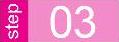 单击【插入】菜单→【分隔符】命令,打开【分隔符】对话框。
单击【插入】菜单→【分隔符】命令,打开【分隔符】对话框。
 选中【分页符】单选钮。
选中【分页符】单选钮。
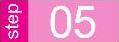 单击【确定】按钮或按<Enter>键。
单击【确定】按钮或按<Enter>键。
(2)节是管理Word文档的一种手段,如果要对文档进行分节,具体操作步骤如下:
 打开文档,并将文档切换到普通视图或页面视图。
打开文档,并将文档切换到普通视图或页面视图。
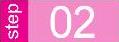 将光标置于要插入分节符的位置。
将光标置于要插入分节符的位置。
 单击【插入】菜单→【分隔符】命令,打开【分隔符】对话框。
单击【插入】菜单→【分隔符】命令,打开【分隔符】对话框。
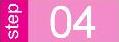 在【分节符类型】中,根据需要选择下列操作:
在【分节符类型】中,根据需要选择下列操作:
● 如果需要新节从下一页开始,则选中【下一页】单选钮。(www.daowen.com)
● 如果需要新节从奇数页开始,则选中【奇数页】单选钮。
● 如果需要新节从偶数页开始,则选中【偶数页】单选钮。
● 如果需要新节从当前页开始,则选中【连续】单选钮。
 单击【确定】按钮或按<Enter>键。
单击【确定】按钮或按<Enter>键。
(3)换行符的作用是将同一段落中的内容分行显示,而分行后的内容仍属于该段落,如果要插入换行符,具体操作方法如下:
方法1 将光标置于要插入换行符的位置,按下<Shift+Enter>组合键。
方法2
 将光标置于要插入分行符的位置。
将光标置于要插入分行符的位置。
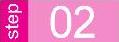 单击【插入】菜单→【分隔符】命令,打开【分隔符】对话框。
单击【插入】菜单→【分隔符】命令,打开【分隔符】对话框。
 选中【换行符】单选钮。
选中【换行符】单选钮。
 单击【确定】按钮或按<Enter>键。
单击【确定】按钮或按<Enter>键。
(4)如果要删除分隔符也需要将文档切换到页面视图或普通视图,选中要删除的分隔符,按下<Delete>键或选择【编辑】菜单→【清除】→【内容】命令即可。
免责声明:以上内容源自网络,版权归原作者所有,如有侵犯您的原创版权请告知,我们将尽快删除相关内容。







